Bruker du en eldre versjon av Revu?
Denne artikkelen gjelder:
- Basics
- Core
- Complete
I denne installasjonen av Customizing Bluebeam Revu tar vi en titt på Paneler i Revu. Paneler inneholder dybdefunksjoner som krever spesielle grensesnitt. Paneler er skjult bak ikonene deres, og finnes på venstre side av hovedarbeidsområdet. Paneler kan flyttes til å sitte nederst eller på høyre side av hovedarbeidsområdet. Velg ett av ikonene for å skjule eller avsløre panelet.
Paneler kontra verktøylinjer
Du kan skille et panel fra en verktøylinje med disse egenskapene:
- En verktøylinje har alltid en streng med prikker (……) nær toppen eller på venstre side. Dette kalles et håndtak.
- Etter å ha valgt et verktøylinjeikon, blir den dynamiske egenskapsverktøylinjen aktiv.
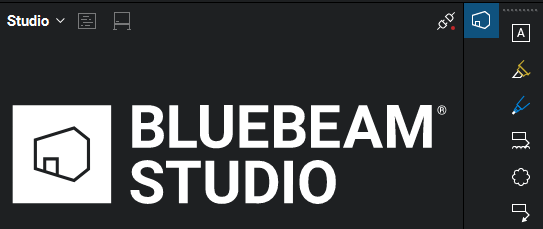
Slik tilpasser du paneler
Enkelte paneler er synlige i Revu-grensesnittet som standard, avhengig av profilen du bruker. Du kan aktivere eller deaktivere et panel ved å velge Vindu > Paneler og velge panelet fra rullegardinlisten. Denne menyen gir også en nyttig referanse for hvert panels hurtigtaster.
Når du aktiverer et panel, kan du plassere eller kombinere dem på mange forskjellige måter:
- Dra et panelikon til venstre, høyre eller bunn av hovedarbeidsområdet.
- Dra et panelikon til hovedarbeidsområdet og slipp det for å lage et flytende panel. Flytende paneler svever over hovedarbeidsområdet, og lar deg jobbe mens du beholder tilgangen til panelet.
- Dra flere panelikoner inn i det flytende panelet.
- Dra et panelikon over et åpent panel, og du vil se en sirkel med fire piler. Flytt panelikonet over en av pilene, og panelet vil dele seg i din valgte retning. Å dele paneler lar deg ha flere paneler åpne samtidig.
Et delt panel viser en grå linje under ikonet. For å angre delt panelmodus, dra det nedre panelikonet til et annet område i panelraden.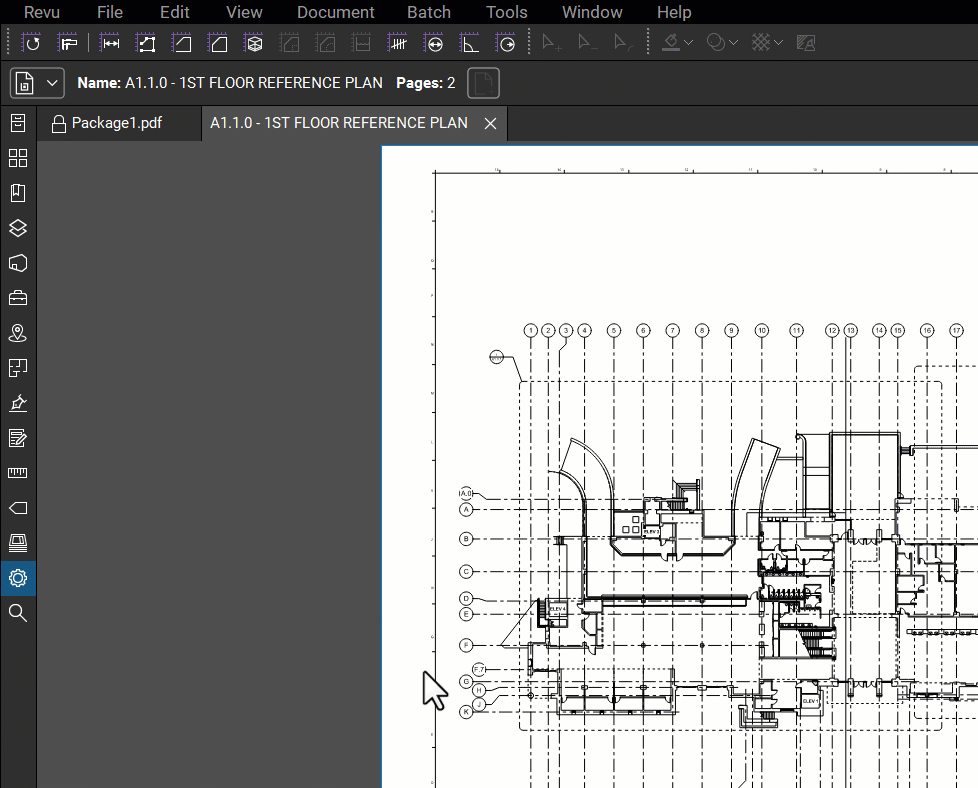
- Høyreklikk på et panelikon for å få tilgang til kontekstmenyen. Velg Skjul for å fjerne panelet fra panelraden. For raskt å flytte et panel til et område du velger, velg Fest > Venstre / Høyre / Nederst / Fjern.
Lagre panelendringer
Endring av plassering av verktøylinjer og paneler kan lagres i en profil.
For å lagre panel- og faneendringene i den aktive profilen går du til Revu > Profiler > Lagre profil.
For å endre din aktive profil, velg Revu > Profiler og velg en standard eller tidligere lagret profil.
Hvis du vil endre eller slette profiler, går du til Revu > Profiler > Administrer profiler.
Paneler i Revu
For å lære mer om et bestemt panel, velg fra listen nedenfor:
| Flagg | Underskrifter |
Mer informasjon
Denne artikkelen er en del av serien Tilpass Bluebeam Revu:
| Introduksjon | Generelle innstillinger [EN] |
| Paneler | Hovedarbeidsområde og menylinje |
| Navigasjons- og statuslinjene | Verktøylinjer |
Se også:
- Finne frem i grensesnittet – Finn ut hvordan du bruker Revus grensesnitt.
- Opplæringsvideoer – Bla gjennom vår grundige veiledning om Revu-funksjoner og arbeidsflyter.
- Hjelp med Revu – Fullstendig dokumentasjon for alle Revu-funksjoner.
Fremgangsmåte
Grensesnitt og navigasjon
